lit.link(リットリンク)とは、複数のSNSアカウントやYoutube,公式サイトのURLなどを、1つのページでリンク一覧として表示できる無料のプロフィールサイトサービスです。
SNSなどで1つのURLしか表示できない場合は、活動URLを全てまとめたプロフィールサイトのURLを貼るだけで、自身のコンテンツをアピールできます。
本記事では、初心者にもわかりやすく、Lit.Linkの効果的な活用方法を詳しくご紹介します。
InstagramやTwitterなどSNSでのフォロワー増加や、ビジネスでの活用を検討している方は必見です。
スポンサーリンク
Lit.Link(リットリンク)の特徴
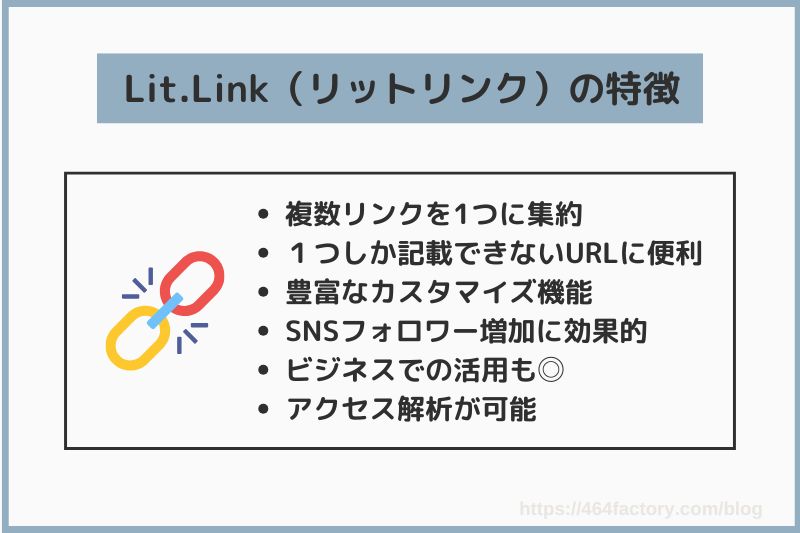
InstagramやTwitterなど、リンクの貼り付けに制限があるSNSでも「Lit.Link」さえあれば、ユーザーは多様なリンクへシームレスに誘導できます。
さらに、ユーザーのアクセス状況を把握できる分析機能も搭載されているため、マーケティングやフォロワー増加のためのツールとしても活躍します。
単にリンクを集約するだけでなく、SNSやビジネスでの存在感を高めるサポートツールとして人気を集めています。
リンクまとめの仕組みと活用例
「Lit.Link(リットリンク)」には、複数のリンクを1つのURLで表示する基本機能が備わっています。
たとえば、Instagramのプロフィール欄に「Lit.Link」のURLを設定することで、ブログ、YouTube、オンラインストア、問い合わせフォームなど、複数のリンクを簡単にまとめて表示できます。
訪問者は一つのリンクから多くのコンテンツにアクセスできるため、SNSの制限に悩むことなくユーザー誘導が行えます。
さらに、リンクにアイコンやサムネイル画像を付けることで、見やすさやクリック率が向上します。
このように「Lit.Link」の基本機能は、SNS利用者やビジネスでのマーケティングにおいて欠かせない存在です。
Lit.Linkが選ばれる理由
「Lit.Link」は、他のリンク集ツールと比べ、ユーザーにとって操作性やカスタマイズ性が優れている点が特徴です。
たとえば、「Linktree」など他のリンクツールと比較すると、「Lit.Link」は無料で幅広いカスタマイズ機能が提供されていることから、デザインやレイアウトの自由度が高いのがメリットです。
アイコンやリンク配置を自由に設定できることで、他のユーザーと差別化が図れるため、自分のブランドイメージやコンテンツの個性を強調したい方には最適です。
Lit.Link(リットリンク)の機能
リットリンクは2020年の12月にサービスが開始され、次々に便利な機能が追加されています。
利用者も多いことから困ったときの対応記事など情報も豊富です。
作り方はとても簡単。用意されたテンプレートを使って、オシャレなページが作成できます。
日本語対応で以下の機能を無料で利用できます。
- テンプレート仕様
- 背景画像設定
- ボタン変更
- サムネイル設定
- テンプレート・画像追加
- 公開ページ予約設定
- SNSゲームボタン
- 商品紹介サポート
- NFT機能
- ランキングデータベース
- アクセス分析機能など
サポートしているSNSなどのサービスは以下のとおり
- YouTube
- TikTok
- Snapchat
- 17LIVE
- LINELIVE
- Showroom
- ツイキャス
- WEAR
- 食べログ
- Retty
- Amebaブログ
- LINEブログ
上記以外にも自身のサイトのURLなども表示できます。
Lit.Link(リットリンク)の注意点
リットリンクの登録方法は2通りあります。
- LINEアカウント
- メールアドレス
メールアドレスで登録する場合は一部機能に制限があるので、LINEアカウントで作成することをおすすめします。
リットリンクに限らず全てのプロフィールサイトサービスに言えますが、サービスが終了すると使えなくなるというデメリットがあります。
複数のlit.linkを作る方法
1つのリットリンクアカウントに対し、1つのページしか作成できません。
登録に利用したLINEアカウント、メールアドレスは使えませんので、新しくLINEアカウント/メールアドレスを作成するか、使っていないどちらかで別途アカウント登録が必要になります。
プロフィールサイトは他にもありますので、違うサービスの利用も検討していいでしょう。
Lit.Link(リットリンク)アカウント登録方法
PCでもスマホでも登録からページ作成はできます。
今回はスマホでの登録方法を写真付きで解説します。
まずリットリンクのトップページから「登録無料」をクリック、またはタップしてください。
画面右上にも、ボタンまたはメニュー内に「新規登録」の項目があります。
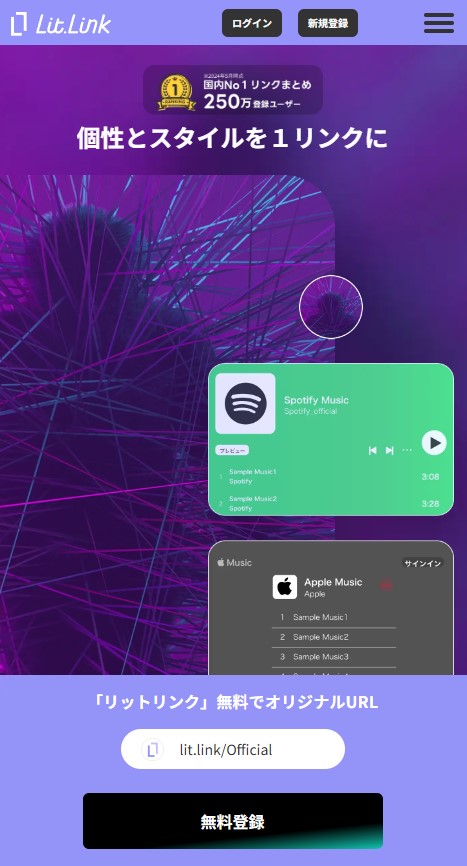
次に登録方法の選択画面になります。
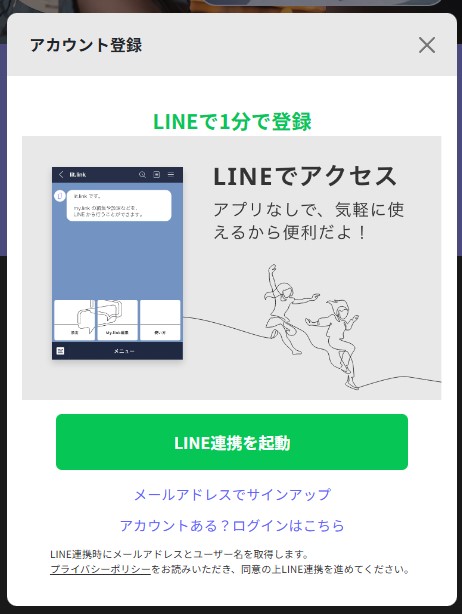
LINEアカウントで登録する場合は「LINE連携を起動」を選択します。
自動的にLINE画面でリットリンクのページが開くので、「クリックして登録完了」をタップしてください。
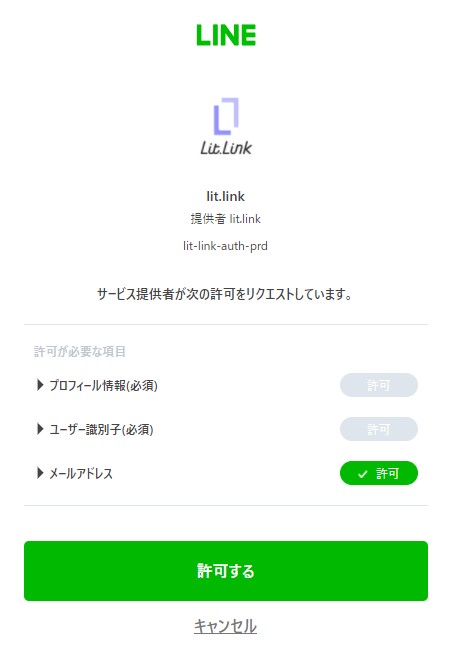
メールアドレスで登録する方は「メールアドレスでサインアップ」を選択します。
(一部機能制限があります)
すると、詳細情報の入力画面が表示されるので、メールアドレスとパスワードを入力し、「登録する」を選択してください。
次に以下の詳細情報を入力します。
- クリエイター名
- URL(https://lit.link/(ここの部分はお好きな文字列で)
- 性別
- 生年月日
- このアカウントを一言で表すと?
入力が終わったら「次へ進む」をタップします。
次に「ジャンル/カテゴリー」を1個以上選択します(複数化)
最後に確認画面が表示されるので、誤りがなければ利用規約を読み、「確認し、同意します」にチェックを入れ「この内容で登録する」をクリックすると登録は完了です。
lit.linkの設定
Lit.Linkにログインしたら、まずは設定を行います。
スマートフォンの場合は、画面右上のアイコンの部分をタップするとメニューが表示されるので「設定」をタップします。
PCの場合は、画面左メニューに「設定」の項目があります。
設定では以下の項目が編集できます。
- my.link URL
- LINE連携
- サブスクリプション
- 退会(アカウント削除)
「my.link URL」とは、あなたのLit.LinkのURLを好きな文字列で設定できます。
サブスクリプションについて
Lit.Linkのサブスクリプション「リットリンクプラス」では、有料で以下のような機能を使えるようになります。
- アニメーション背景
- ページ立ち上げ時のアニメーションカバー設定
- 追加フォント
- 追加背景
- 追加のアクセス分析
- 編集ページの広告削除
サブスクリプションの料金は以下のようになります。
| 支払い方法 | 料金(月換算) |
|---|---|
| 月々払い | 660円 |
| 半年払い | 3,300円(550円/月) |
| 1年払い | 5,500円(458円/月) |
lit.linkの編集メニュー
次にプロフィールページを作成していきましょう。
LINEで編集する場合は、トークページの下部にある編集ページをタップすると編集画面に変わります。
まず編集画面のメニューについて。
画面上部にスライドボタンがあり「公開中」「編集中」を切り替えることができます。
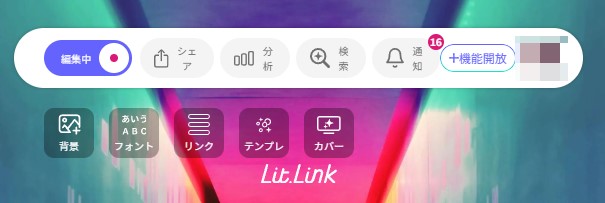
編集する場合は「編集中」に切り替えると背景やフォントなどのメニューが表示されます。
レイアウトを動かせる、動かせないブロックがある
リンクはいくらでも追加して表示し、その順番(配置)を動かすことが出来るのですが、配置が固定されているものもあります。
- lit.link URL
- プロフィール画像
- 名前
- このアカウントを一言で表すと
- ソーシャルアイコン
- プロフィール文
この下からは上下移動可能となり、SNSやyoutubeの追加もできます。
プロフィール画像、背景、フォントなどの設定
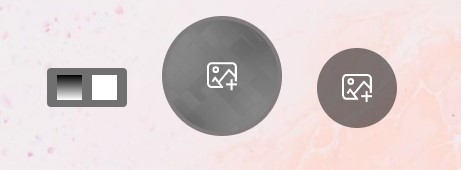
クリックすると設定画面が開きます。
上記画像左から、以下のような設定内容になります。
- 背景グラデーション設定
- 背景単色設定
- プロフィール画像
- 背景画像選択
プロフィール画像のサイズについては記載されているサイトなど見つけられなかったので、私はTwitterと同じサイズにしてみました。
背景画像選択では自分でアップロードすることが出来ます。
この画像の下に名前が表示されますが、メニューの設定からでなくともここで変更することもできます。
ボタンデザイン、フォントなどの設定
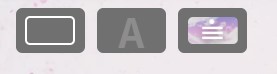
ボタンのデザイン、フォントの大きさ、色なども変更できます。
画像左から
- ボタン設定
- フォント設定
- テンプレート設定
SNSアカウント連携ボタン
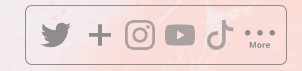
使用しているSNSのアカウントをボタンに登録します。
TwitterならTwitterのアイコンをクリックすると「ユーザーIDを張り付けてください」と表示されるので、Twitterアカウントの@の後ろの部分を空欄に入力し保存します。
「・・・More」の部分をクリックすると以下のリンクボタンを設定できます。
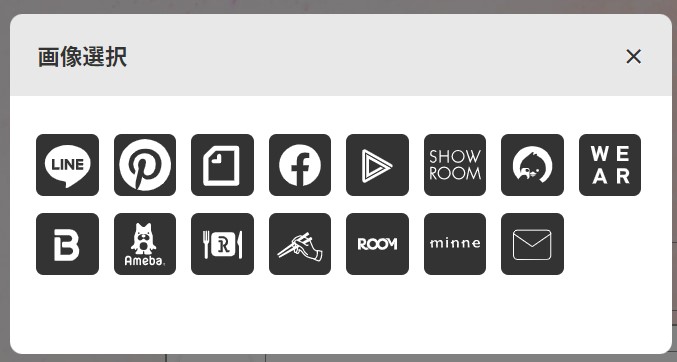
ここから追加したいアイコンをクリックします。
例えばnoteの場合は自分のnoteのURLを貼り付けます。
プロフィール文

上記は実際に打ち込んだ文章です。
プロフィールの文章はここに入力します。改行も反映されます。
試しでここにURLを入力してみましたが、URLが表示されるだけで文字をタップしてリンク先が開けるというのはできませんでした。
プロフィール文未入力だと表示されません。
リンクを作成する
ここから各リンクの項目を作成していきます。
リンクの種類は以下のようになります。
- ボタンリンク
- テキストリンク
- ピクチャーリンク
- Youtubeリンク
- MUSICリンク
「+リンクを追加」をクリックするとリンクの項目が表示されるので、作りたいデザインを選択します。
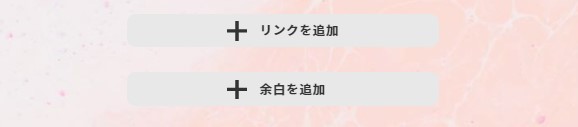
リンクを追加するだけでなく余白も追加できます。
ここで作成するリンクは並び替えが可能です。
動かしたいリンクをドラッグで上下入れ替えることで順番を変えれます。
ボタンリンクを作成する
まずデフォルトで用意されているボタンリンク、instagramを開いてみました。
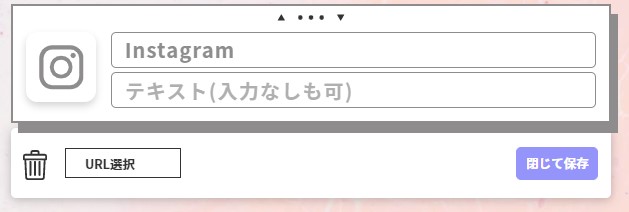
- 「URL選択」からInstagramを選ぶとユーザー名が入力出来ます。
- 「ゴミ箱」をクリックするとこのブロックを削除できます。
- Instagram、テキストの部分にはURLを入力することはできません。
ボタンブロックはタイトルとテキストを見せるリンクという感じです。
最初から用意されていた、Instagramはあくまで例でこの中を変更できます。
ボタンの部分をクリックすると変更可能で、種類も以下のように豊富にあります。
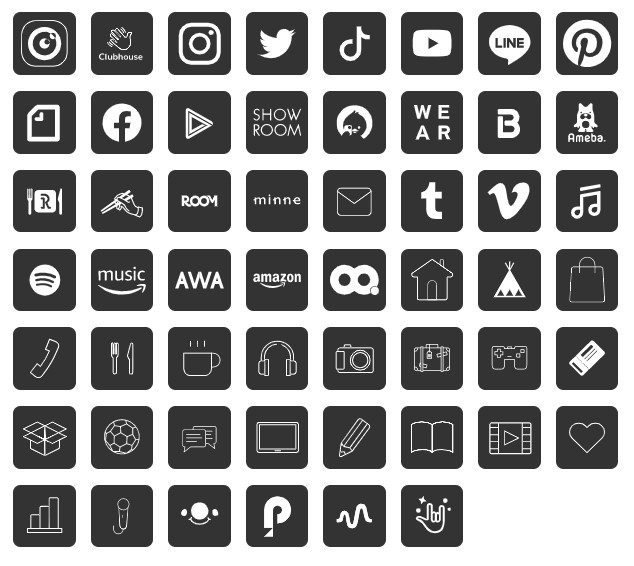
SNSだけでなくアイコンとして用意されている絵もあります。
またデザインでテンプレート、アップロードで自分で用意した画像も選べます。
テキストリンク
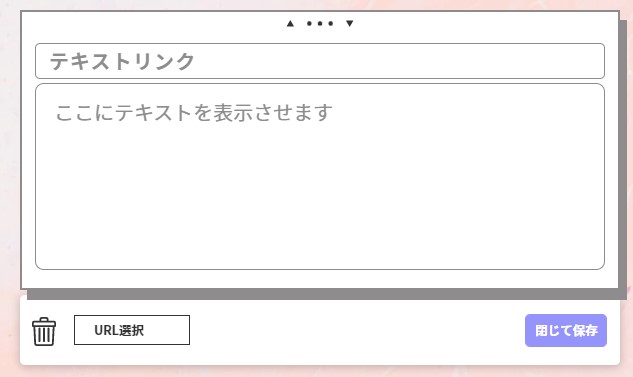
以下の内容が設定出来ます。
- タイトル
- テキスト
- URL
ピクチャリンクを選択する
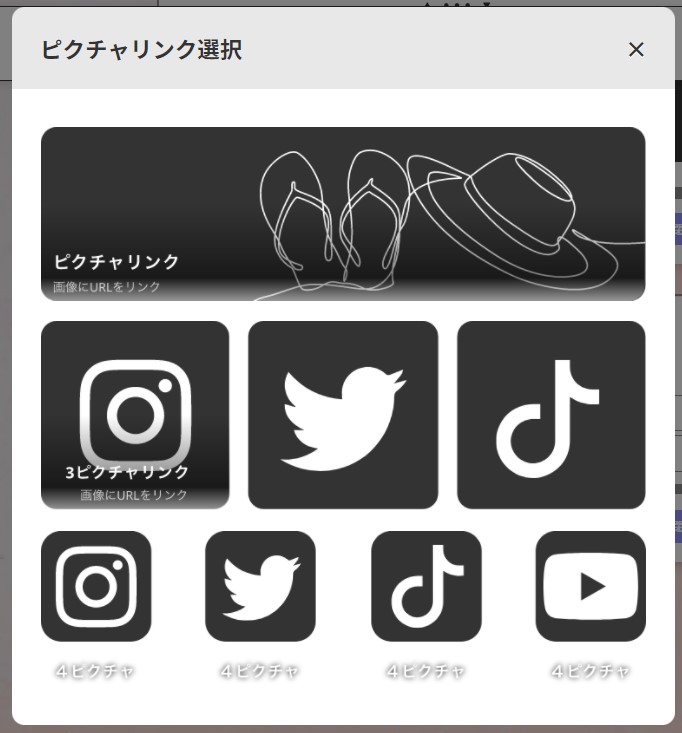
画像をクリックするとリンク先に飛べるようになるリンクです。
表示も1列1個だけでなく、3個/4個と並べて表示できます。
以上の内容を編集できます。
- タイトル
- テキスト
- URLまたはアカウント名
Youtubeリンクを追加する
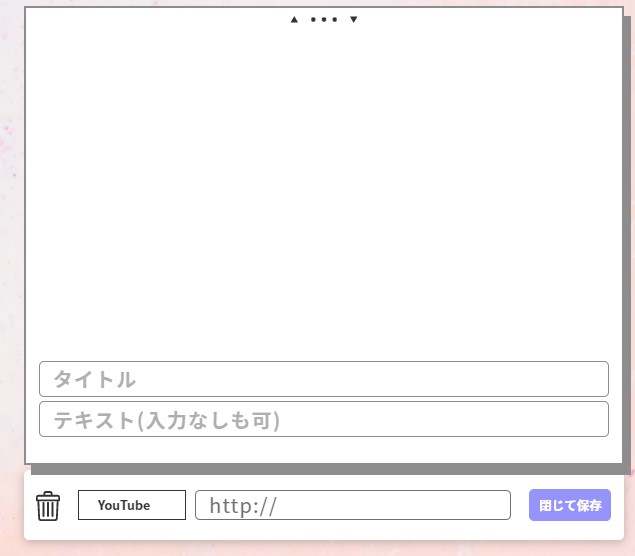
「リンクを追加」から「Youtubeリンクを追加」を選択します。
ここでYoutubeの動画URLを指定して貼ることができます。
MUSICリンク
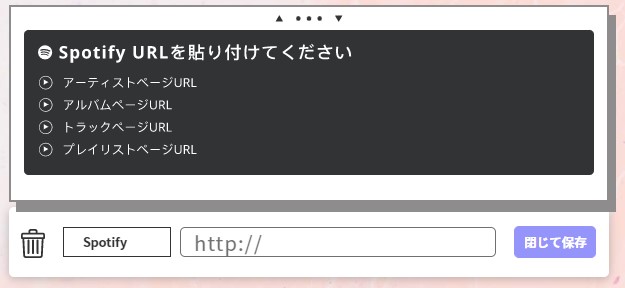
「Spotify」のみに対応しています。
まとめ
フリーのサイト作成ツールなどもありますが、使ったことがないかたはLit.linkが一番簡単に作れるなという印象でした。しかもオシャレに作れる。
ネットで活動しているミュージシャン、イラストレーターさんなどのアーティストも使いやすいのでオススメしたいです。
アスリートでも最近使う人が多くなっています。
SNSや動画など自分のコンテンツを公開する場が増えていますので、自身の活動をより知ってもらうためにも、リンクを整えてポートフォリオのように使いましょう。
関連記事
プロフィールサイト「POTOFU(ポトフ)」の使い方について
-
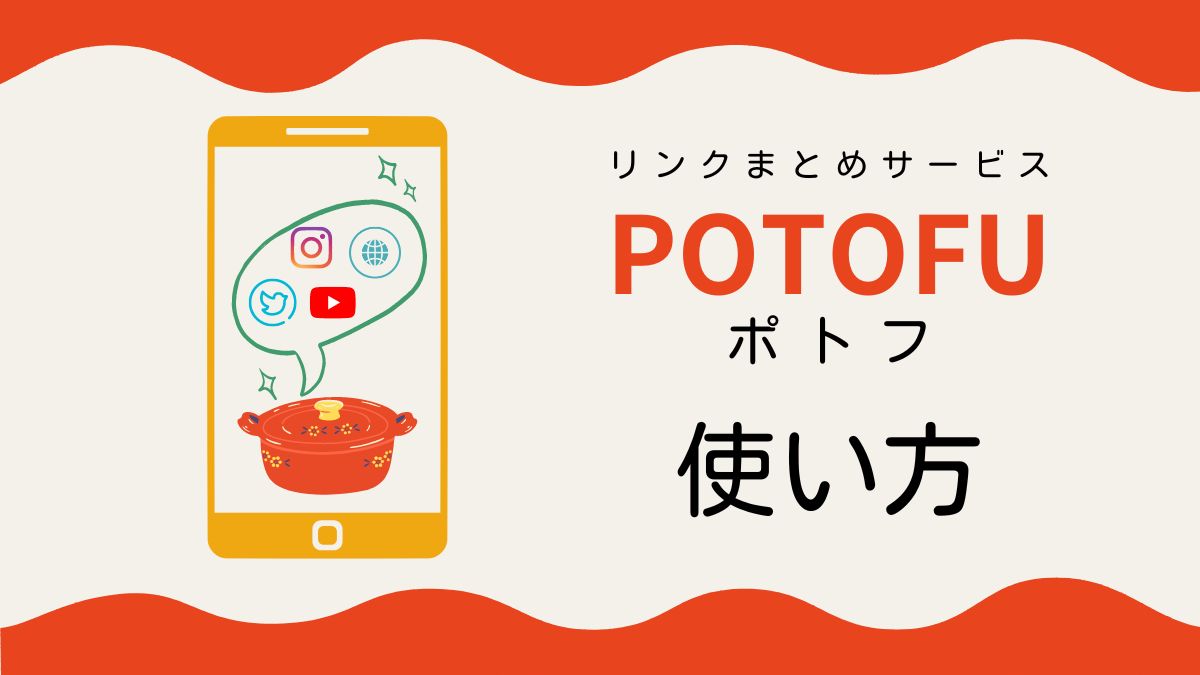
-
プロフィールサイト「POTOFU(ポトフ)」でリンクを1つにまとめる
POTOFU(ポトフ)とは、SNSや動画投稿サイトやブログなどを1つのリンクにまとめるプロフィールサイトです。今回は使い方や設定などを画像付きでわかりやすく解説しています。
続きを見る



